20.2 申請使用者設定檔證明程序
「」動作可讓您啟始一個證明程序,以驗證一或多個使用者設定檔。它也可以讓您選擇儲存與證明申請相關聯的詳細資料 (如參數及表單值),作為後續申請的預先填入表單。
若要啟始使用者設定檔證明程序:
-
在「」動作清單中按一下「」。
「使用者應用程式」會顯示一個頁面,讓您指定關於證明程序的詳細資料。
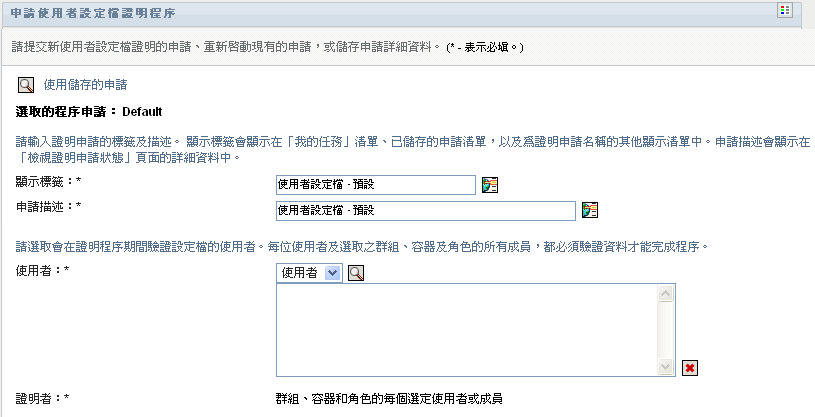
-
如果您想要使用先前儲存之申請的詳細資料作為此申請的基礎,請按一下「」。如需詳細資訊,請參閱 節 19.6.7, 使用儲存的申請。
-
指定申請的顯示標籤及描述。如需詳細資訊,請參閱 節 19.6.1, 指定申請的標籤和描述。
-
在「」方塊中,選取要驗證其設定檔的使用者:
-
若要明確地包含一或多個使用者,請在下拉式清單中選取「」。

使用「」以選取使用者。在「」中,您可以按一下每個項目的核取方塊,然後按一下「」以包含多個使用者。
如需使用「」的詳細資料,請參閱節 1.4.4, 通用使用者動作。
-
若要在一或多個群組中包含使用者,請在下拉式清單中選取「」。
使用「」以選取群組。在「」中,您可以按一下每個項目的核取方塊,然後按一下「」以包含多個群組。
-
若要在一或多個角色中包含使用者,請在下拉式清單中按一下「」。
使用「」以選取角色。在「」中,您可以按一下每個項目的核取方塊,然後按一下「」以包含多個角色。
-
若要在容器中包含使用者,請在下拉式清單中按一下「」。
使用「」向下切入至想使用的容器,然後按一下容器加以選擇。
如果您想要在使用者指定報告中包含選定子容器中的所有使用者,就必須在所選項目清單下方勾選「」核取方塊。
您必須選取至少一個使用者、群組、角色或容器以啟動證明程序。不過,您不需要選取一個使用者、群組、角色或容器以儲存申請。
-
-
請注意,「」欄位的文字是唯讀的。在使用者設定檔證明程序中,證明者是「」欄位中選定的使用者,以及您在「」欄位中新增的任何群組、角色及容器中的所有成員。這是因為每個使用者必須是他或她自己設定檔的證明者;其他使用者不能當證明者。
-
指定證明程序的截止時間。如需詳細資訊,請參閱 節 19.6.3, 指定截止日期。
-
定義證明表單的詳細資料。如需詳細資訊,請參閱 節 19.6.4, 定義證明表單。
-
提交申請。如需詳細資訊,請參閱 節 19.6.5, 提交證明申請。
-
選擇性地按一下「」以儲存與證明程序申請相關聯的詳細資料 (如參數及表單值),以供日後使用。如需詳細資訊,請參閱 節 19.6.6, 儲存申請詳細資料。